TRP को AVI में बदलने के लिए उत्कृष्ट तरीके [2021]
MPEG-2 भाग 1 परिवहन प्रारूप में संग्रहीत उच्च-परिभाषा वीडियो फ़ाइलों को TRP फ़ाइलों के रूप में जाना जाता है। आउटपुट को सिंक्रोनाइज़ करने वाले डिजिटल वीडियो और ऑडियो स्ट्रीम को मल्टीप्लेक्सिंग इस सॉफ़्टवेयर के साथ किया जाता है। इसमें त्रुटि-सुधार कार्य भी शामिल हैं। टीआरपी एक ऐसा शब्द है जिसे अक्सर डिजिटल वीडियो प्रसारण में सुना जाता है। TRP फ़ाइलों में अक्सर H.264 और AC3 स्वरूपों में वीडियो और ऑडियो डेटा होता है। उन्हें विभिन्न प्रकार के वीडियो प्लेबैक अनुप्रयोगों का उपयोग करके देखा और चलाया जा सकता है। इस नए वीडियो प्रारूप के साथ जो कुछ उपयोगकर्ताओं को अजीब लग सकता है, आप सोच सकते हैं कि आप इस नई फ़ाइल को दूसरे प्रारूप में कैसे परिवर्तित करेंगे जैसे टीआरपी टू एवीआई? इस लेख को पढ़ना जारी रखें क्योंकि हम संभावित समाधान प्रस्तुत करेंगे जो आपको होने वाली इस समस्या में आपकी समस्या का समाधान कर सकता है।
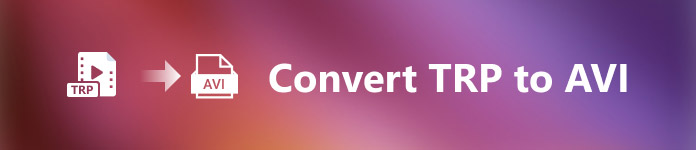
भाग 1. टीआरपी और एवीआई वीडियो प्रारूपों के बारे में विवरण का परिचय
टीआरपी फ़ाइल प्रारूप एक डिजिटल वीडियो फ़ाइल प्रकार है जो एमपीईजी -2 वीडियो एन्कोडिंग आवश्यकताओं के अनुरूप है। .trp फ़ाइल एक्सटेंशन का उपयोग TRP फ़ाइलों के लिए किया जाता है। वैकल्पिक रूप से, इन टीआरपी फाइलों को एमपीईजी-2 हाई डेफिनिशन वीडियो फाइल कहा जाता है। इसके अतिरिक्त, एक TRP फ़ाइल में A3C-एन्कोडेड डिजिटल ऑडियो होता है। इन .trp फ़ाइलों में DVD (डिजिटल वीडियो प्रसारण) स्ट्रीम के लिए उच्च-रिज़ॉल्यूशन ट्रांसपोर्ट प्रोटोकॉल शामिल हैं। विशिष्ट सेट-टॉप टेलीविजन डिवाइस और डिजिटल वीडियो रिकॉर्डर डीवीडी सामग्री को प्रसारित करने के लिए इन टीआरपी फाइलों का उपयोग करते हैं। इन .trp फाइलों को वीडियो प्लेयर और मल्टीमीडिया टूल्स जैसे वीडियो लैन प्रोजेक्ट टीम के वीएलसी मीडिया प्लेयर की मदद से देखा और चलाया जा सकता है। अतिरिक्त डिजिटल वीडियो कन्वर्टर्स और संपादन उपकरण टीआरपी फाइलों को अन्य मानक डिजिटल वीडियो प्रारूपों में बना सकते हैं, खोल सकते हैं, संपादित कर सकते हैं और परिवर्तित कर सकते हैं।
हालाँकि, ऑडियो और वीडियो इंटरलीव्ड (AVI) प्लेबैक के लिए सूचना को AVI फ़ाइल स्वरूप में डिजिटल रूप से संग्रहीत किया जा सकता है। माइक्रोसॉफ्ट के सभी विंडोज प्लेटफॉर्म्स में एवीआई फॉर्मेट के लिए बिल्ट-इन सपोर्ट शामिल है। फ़ाइल एक्सटेंशन.एवी का उपयोग एवीआई फाइलों की पहचान करने के लिए किया जाता है। AVI प्रारूप सभी प्रमुख ऑपरेटिंग सिस्टम द्वारा समर्थित है, Windows के लिए सहेजें। डिवएक्स या एक्सवीआईडी जैसे विभिन्न कोडेक्स का उपयोग करके बनाई गई वीडियो और ऑडियो फाइलों को एवीआई फाइल कंटेनर में संग्रहीत किया जा सकता है। यहां, हमने प्रारूप के संक्षिप्त इतिहास, संरचना और रूपांतरण के साथ-साथ AVI फ़ाइल स्वरूप के फायदे और नुकसान पर चर्चा की है।
भाग 2. टीआरपी को एवीआई ऑफलाइन में कैसे बदलें
टीआरपी को एवीआई ऑफ़लाइन में परिवर्तित करने के साथ शुरू, यह सबसे अच्छा टूल प्रारूपों की एक विस्तृत श्रृंखला को पुनर्स्थापित करने में विश्वसनीय है। वीडियो कनवर्टर अंतिम सबसे तेज़ तरीके से TRP को AVI में बदल सकते हैं। साथ ही, आप फ़ाइल अपलोड करने से पहले वीडियो का गुणवत्ता आउटपुट बदल सकते हैं। इस कनवर्टर में विभिन्न टूल भी हैं जो आपकी वीडियो फ़ाइल को अगले स्तर तक बेहतर बनाने में आपकी सहायता कर सकते हैं। चूंकि यह कई वीडियो प्रारूपों का समर्थन करता है, इसलिए आपको अपरिचित वीडियो प्रारूपों को अपने इच्छित प्रारूप में बदलने के बारे में चिंता करने की आवश्यकता नहीं होगी। अब जब आपने इस सर्वोत्तम कनवर्टर के बारे में जान लिया है, तो आप नीचे दी गई प्रक्रियाओं को सीख सकते हैं:
चरण 1। शुरू करने के लिए, पर क्लिक करें मुफ्त डाउनलोड डाउनलोड प्रक्रिया शुरू करने के लिए नीचे बटन। एक बार डाउनलोड पूरा हो जाने के बाद यदि आप चाहें तो आपके पास विंडोज या मैक से सॉफ्टवेयर डाउनलोड करने का विकल्प है। प्रोग्राम चलाने से पहले, आपको इसे अपने कंप्यूटर के डेस्कटॉप पर इंस्टॉल करना होगा और क्लिक करना होगा शुरू करें आरंभ करना।
मुफ्त डाउनलोडविंडोज 7 या उसके बाद के लिएसुरक्षित डाऊनलोड
मुफ्त डाउनलोडMacOS 10.7 या उसके बाद के लिएसुरक्षित डाऊनलोड
चरण 2। डाउनलोड किए गए एप्लिकेशन को लॉन्च करें। जब आप पहली बार प्रोग्राम शुरू करते हैं, तो के साथ एक विंडो दिखाई देगी कनवर्टर इंटरफेस। यह वह जगह है जहाँ आप अपनी वीडियो फ़ाइल दर्ज करेंगे और कनवर्ट करना शुरू करेंगे।
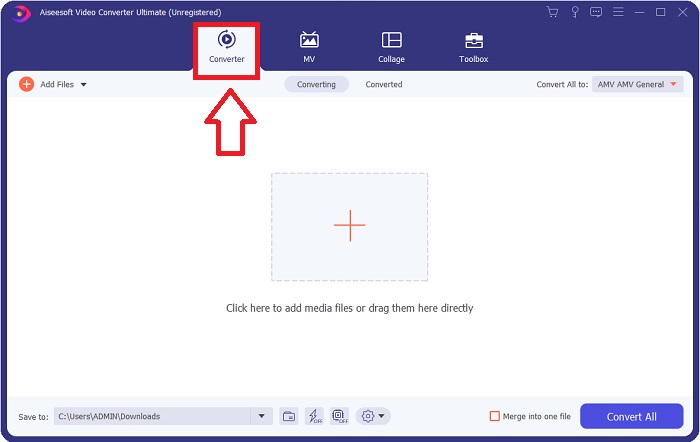
चरण 3। वीडियो फ़ाइल को खींचकर या + आइकन पर क्लिक करके अपनी फ़ाइलों को सॉफ़्टवेयर में आयात करें।
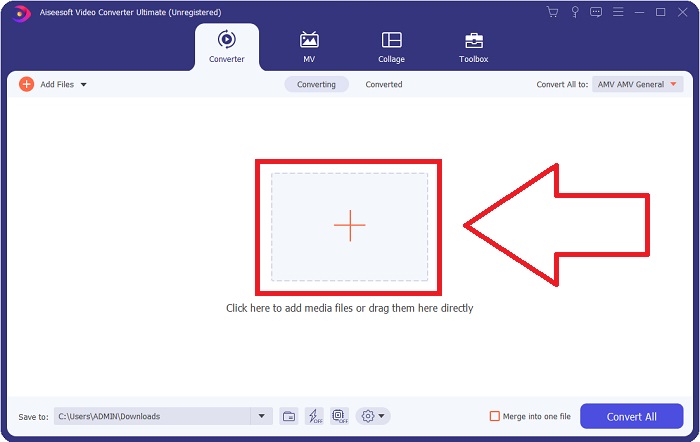
चरण 4: ऊपरी-दाएं कोने में, के बगल में स्थित तीर-नीचे आइकन पर क्लिक करें सभी में कनवर्ट करें पैनल खोलने का विकल्प। फिर, की श्रेणी सूची पर जाएं वीडियो, और चुनें AVI वीडियो फार्मेट। हालांकि, यदि आपका पसंदीदा वीडियो आउटपुट सूचीबद्ध नहीं है, तो आप अपनी आवश्यकताओं के अनुरूप गुणवत्ता सेटिंग्स बदल सकते हैं। आप गियर आइकन पर क्लिक करके डिस्प्ले के रिज़ॉल्यूशन, फ्रेम रेट और यहां तक कि ऑडियो क्वालिटी को भी बदल सकते हैं। अपने परिवर्तन रखने के लिए, क्लिक करें नया बनाओ बटन।
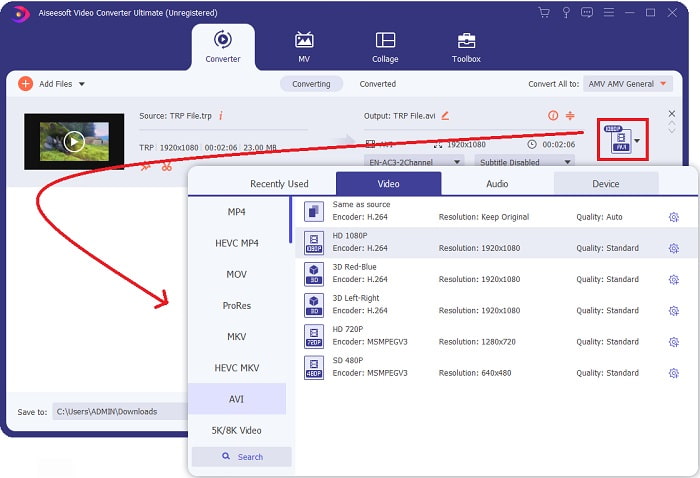
चरण 5। एक बार जब आप वीडियो का संपादन समाप्त कर लें और यह परिवर्तित होने के लिए तैयार है, तो क्लिक करें सभी को रूपांतरित करें इसे आपके कंप्यूटर पर स्थानांतरित करने की प्रक्रिया शुरू करने के लिए।
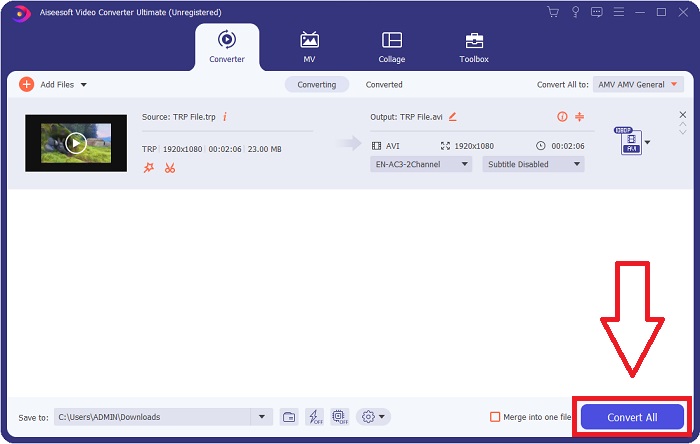
भाग 3. टीआरपी को एवीआई ऑनलाइन में कैसे बदलें
यदि आपके पास वीडियो कन्वर्टर अल्टीमेट डाउनलोड करने का समय नहीं है, तो आप सॉफ्टवेयर के इस ऑनलाइन संस्करण का भी उपयोग कर सकते हैं। मुफ्त वीडियो कनवर्टर ऑनलाइन सबसे अच्छा ऑनलाइन वेब टूल है जिसे आप इंटरनेट पर एक्सेस कर सकते हैं जो विभिन्न प्रारूपों को तेजी से परिवर्तित कर सकता है। एक ऑनलाइन कनवर्टर के अलावा, यह कनवर्टर उन स्वरूपों को सीमित नहीं करता है जिनका वह समर्थन कर सकता है; इसलिए कुछ शुरुआती उपयोगकर्ताओं के लिए इसकी अनुशंसा की जाती है। इस ऑनलाइन वेब टूल के बारे में अधिक जानने के लिए, यहां प्रक्रियाएं नीचे दी गई हैं।
चरण 1। इस पर क्लिक करके FVC कनवर्टर की मुख्य वेबसाइट पर नेविगेट करें संपर्क.
चरण 2। यदि आप पहली बार इसका उपयोग कर रहे हैं, तो क्लिक करें फाइलें जोड़ो सेवा धर्मांतरित आपके कंप्यूटर के लिए लॉन्चर डाउनलोड करने के लिए बटन। जब यह एक बार फिर डाउनलोड हो जाएगा तो यह अपने आप लॉन्च हो जाएगा। अपने फ़ोल्डर से फ़ाइल का चयन करें और क्लिक करें खुला हुआ इसे एक बार फिर से डाउनलोड करने के बाद।
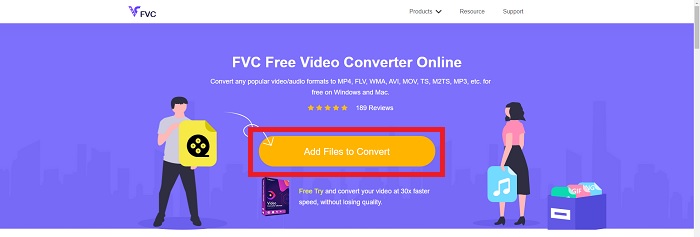
चरण 3। रूपांतरण प्रक्रिया शुरू होने से पहले, नीचे दिए गए ड्रॉप-डाउन मेनू से AVI प्रारूप पर क्लिक करके उसका चयन करें।
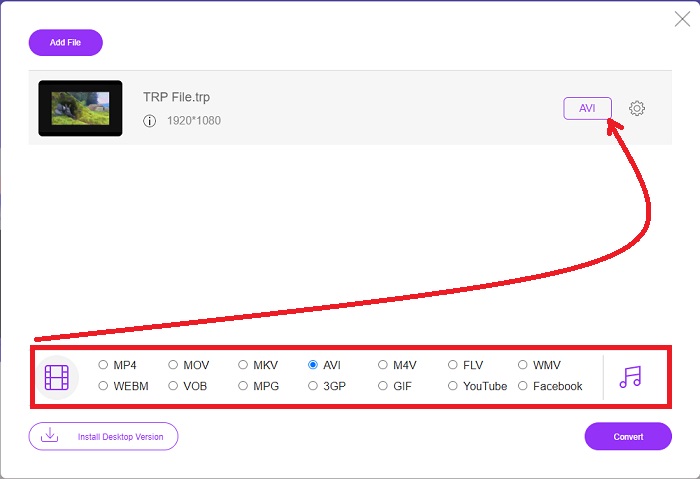
चरण 4। एक प्रारूप का चयन करने के बाद, क्लिक करें धर्मांतरित प्रारूप को दूसरे में बदलने की प्रक्रिया शुरू करने के लिए।
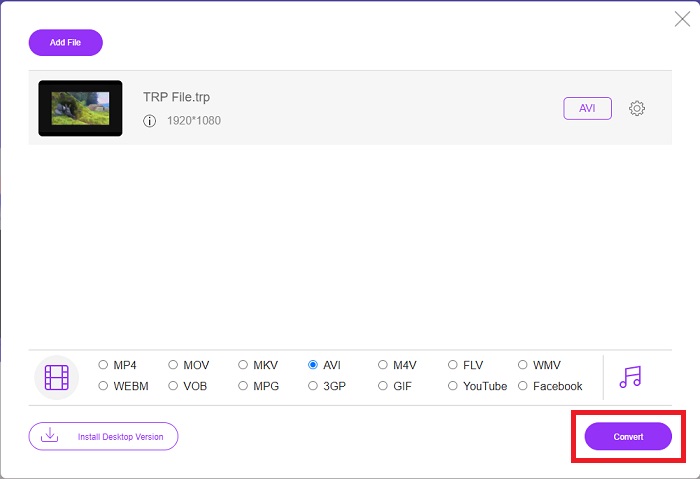
चरण 5। कुछ मिनटों के बाद, परिवर्तित फ़ाइल वाला एक फ़ाइल फ़ोल्डर दिखाई देगा; इसे देखना शुरू करने के लिए बस उस पर क्लिक करें।
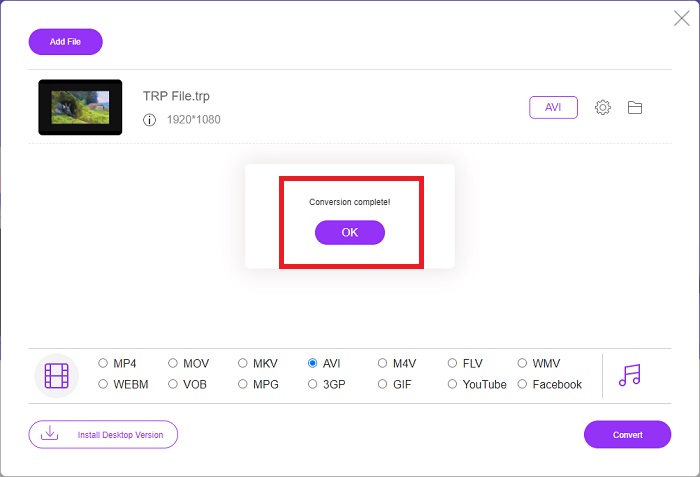
भाग 4. टीआरपी और एवीआई के बीच तुलना
| की सुविधाएं | FVC वीडियो कन्वर्टर अंतिम | FVC मुफ्त वीडियो कनवर्टर |
| बैच रूपांतरण |  |  |
| हार्डवेयर और रूपांतरण त्वरण |  |  |
| इंटरनेट कनेक्टिविटी |  |  |
| वीडियो एन्हांसमेंट या संपादन |  |  |
| कार्यक्रम समर्थित | वेब आधारित उपकरण | डेस्कटॉप आधारित टूल |
भाग 5. टीआरपी से एवीआई रूपांतरण के बारे में अक्सर पूछे जाने वाले प्रश्न
एवीआई का उपयोग क्या है?
AVI एक संक्षिप्त नाम है जो ऑडियो वीडियो इंटरलीव्ड के लिए है। AVI एक वीडियो और ऑडियो फ़ाइल स्वरूप है जिसका उपयोग ऑडियो और वीडियो जानकारी को प्लेबैक के लिए डिजिटल रूप से संग्रहीत करने के लिए किया जाता है। इसका उपयोग वीडियो जानकारी संग्रहीत करने के लिए भी किया जाता है। एवीआई प्रारूप माइक्रोसॉफ्ट के विंडोज ऑपरेटिंग सिस्टम के सभी संस्करणों में डिफ़ॉल्ट रूप से समर्थित है। AVI फ़ाइलों के लिए फ़ाइल एक्सटेंशन .avi है।
AVI के नुकसान क्या हैं?
मीडिया प्लेयर विंडो को बड़ा करने पर खराब संपीड़न और पहलू अनुपात का नुकसान AVI फ़ाइल स्वरूप उपयोगकर्ताओं द्वारा सामना की जाने वाली सबसे आम चिंताएँ हैं। यह संभव है AVI फ़ाइल को MP4 फ़ाइल में बदलें. इसलिए यदि आप AVI फ़ाइलों के साथ काम कर रहे हैं, तो आपको ऐसा करने का महत्व पता होना चाहिए।
टीआरपी का क्या फायदा?
एक चैनल की टीआरपी की लोकप्रियता व्यवसायों को उनकी लोकप्रियता के आधार पर दर्शकों को लक्षित करने और निवेश पर उनके लाभ को मापने की अनुमति देती है। इस पद्धति का उपयोग करते हुए, जब अधिक लोकप्रिय शो प्रसारित होते हैं, तो प्रसारण निगम विज्ञापनदाताओं से अधिक उत्कृष्ट दरों पर शुल्क ले सकते हैं।
निष्कर्ष
इन बिंदुओं को देखते हुए, हमने सीखा कि वीडियो कनवर्टर अंतिम सबसे अच्छा कनवर्टर है जिसे आपको इन अन्य ऑनलाइन टूल के बीच उपयोग करने पर विचार करना चाहिए। चूंकि इसकी तेजी से परिवर्तित प्रक्रिया और विभिन्न समर्थित प्रारूप हैं, इसलिए इसे टीआरपी जैसे अपरिचित वीडियो प्रारूपों को परिवर्तित करने के लिए एक अनुशंसित उपकरण या सॉफ्टवेयर माना जाता है।



 वीडियो कनवर्टर अंतिम
वीडियो कनवर्टर अंतिम स्क्रीन अभिलेखी
स्क्रीन अभिलेखी


